Комплексное решение MEAN WELL для управления светодиодным освещением по интерфейсу DALI-2
18 сентября 2024

Игорь Елисеев (г. Химки)
Среди компонентов, предлагаемых компанией MEAN WELL для управления светодиодным освещением с помощью интерфейса DALI-2, имеются контроллер управления освещением DLC-02, кнопочные панели управления освещением DTP-2XX, светодиодные драйверы семейств XLN, XLC, XLG, LCM, ИП для шины DALI серии DLP-04. Особое внимание в обзоре уделено пользовательскому интерфейсу контроллера DLC-02.
Для обмена данными по интерфейсам систем управления применяются общепринятые в мировой индустрии специализированные наборы стандартов, именуемые протоколами и определяющие состав и структуру информационных пакетов данных, передаваемых по сети управления. Теоретически все протоколы могут применяться для организации любой распределенной системы управления, независимо от ее назначения, но лишь один из них изначально создавался и применяется исключительно для управления системами освещения – протокол DALI. Само название протокола свидетельствует о его эксклюзивном предназначении – «Digital Addressable Lighting Interface» (Цифровой адресуемый интерфейс освещения).
Протокол DALI был впервые разработан в конце 1990-х годов компанией Tridonic совместно с известными производителями оборудования, такими как Helvar, Osram, Erco, Insta, Lutron и Philips, для управления и контроля систем освещения. Позже эти производители образовали альянс под названием DALI Activity Group, задачей которого было развитие стандарта и проведение сертификационных испытаний изделий различных производителей на соответствие ему. При успешном завершении испытаний производителю выдавался сертификат, позволяющий ему использовать логотип DALI в маркировке своих изделий. В 2017 году альянс DALI Activity Group был переименован в DIIA (Digital Illumination Interface Alliance – Альянс цифрового интерфейса освещения). В настоящее время DALI сертифицирован на международном уровне по стандарту IEC 62386. В ноябре 2014 года вышла новая, обновленная и улучшенная версия протокола DALI, включающая более широкий функционал. Именно эта версия под названием DALI-2 на данный момент является основной, рекомендованной для использования во вновь разрабатываемых системах управления освещением. Соответственно, приборы, предназначенные для использования в составе этих систем, должны быть сертифицированы по стандарту DALI-2. В связи с этим разработан и новый логотип, свидетельствующий о соответствии данному стандарту. Логотипы DALI И DALI-2 представлены на рисунке 1.
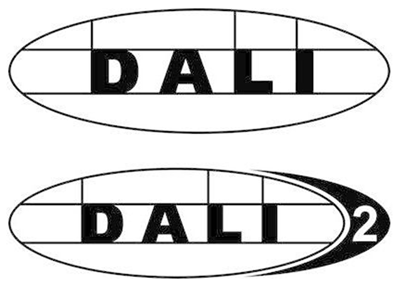
Рис. 1. Логотипы DALI (вверху) и DALI-2 (внизу)
Структура, состав и топология системы управления освещением по протоколу DALI-2
Протоколы DALI и DALI-2 имеют довольно существенные различия в плане функциональных возможностей, но на физическом уровне, что касается схемы соединений, допустимых вариантов топологии, уровней управляющих сигналов, напряжения питания и т.д. – они полностью совместимы по параметрам.
При этом надо учитывать тот факт, что DALI-2 имеет более развитую систему команд, отличается поддержкой более широкого круга приборов и вообще функционирует несколько по-иному. Несмотря на это, структурные схемы систем управления освещением, базирующиеся на этих протоколах, выглядят совершенно одинаково. Основу систем управления на базе интерфейса DALI составляет двухпроводная линия, именуемая Шиной DALI (DALI Bus), к которой подключаются все остальные компоненты системы (рисунок 2).
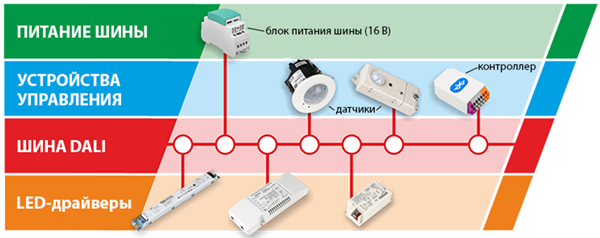
Рис. 2. Структурная схема системы управления освещением на базе интерфейса DALI
Согласно спецификации, на шине DALI должно непрерывно поддерживаться постоянное напряжение в диапазоне от 12,0 до 22,5 В, номинально – 16 В. При отсутствии напряжения на шине все подключенные к ней устройства переводятся в аварийный режим. Величина рабочего тока в проводах шины не должна превышать 250 мА.
Важно отметить, что полярность подключения источника питания к шине не имеет абсолютно никакого значения. По общепринятому соглашению все приборы, поддерживающие протоколы DALI и DALI-2, имеют неполярные входы для подключения к шине. Эти входы всегда маркируются символами “DA” без указания полярности. На физическом уровне шина DALI представляет собой простую пару проводов. Так как скорость передачи данных по шине относительно невелика – всего 1200 бод (бит/с), то нет необходимости использовать специальные провода, предназначенные для потоковой передачи цифровых сигналов, такие как витые пары или коаксиальные кабели. Единственное ограничение связано с длиной линии: она ограничена величиной 300 м при сечении провода не менее 1,5 мм² (при меньшем сечении следует сократить длину). Обычно монтаж системы осуществляют с использованием 5-жильного кабеля, где одна пара проводов предназначена для шины DALI, другая пара – для подачи сетевого напряжения на приборы системы, а последний, пятый – для заземления.
Что касается общей схемы соединения элементов системы, допускается любая топология, не содержащая замкнутых контуров. На рисунке 3 приведены примеры неправильных и допустимых вариантов общей топологии системы.
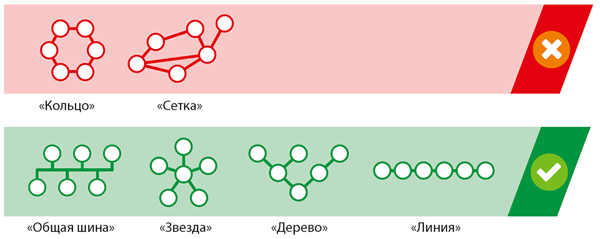
Рис. 3. Варианты общей топологии системы управления DALI: недопустимые (вверху) и корректные (внизу)
Все приборы, составляющие систему управления DALI-2, подразделяются на два больших класса, которые в англоязычной технической литературе обозначаются как “Control Devices” и “Control Gear”, дословно – «Устройства управления» и «Механизм управления», что требует определенных пояснений.
К категории устройств управления относятся все приборы, которые так или иначе оказывают непосредственное влияние на работу системы, прямо или косвенно воздействуя на исполнительные механизмы, то есть на устройства второй категории (Control Gear), которые правильнее обозначить термином «Исполнительные устройства». Устройства управления принимают участие в процессе формирования команд управления, а исполнительные устройства, соответственно, отрабатывают эти команды. К категории исполнительных устройств могут относиться приборы, предназначенные для управления работой любых источников света, включая лампы накаливания, галогенные, газоразрядные и т.д. Так как в этом обзоре будут представлены исключительно решения по управлению светодиодным освещением, в данном случае в качестве исполнительного устройства будет рассматриваться LED-драйвер, как показано на рисунке 2. Что касается устройств управления, то они, в свою очередь, также делятся на две подкатегории – Input devices (Устройства ввода) и Application controllers (Контроллеры приложений). Устройства ввода – это любые устройства, способные преобразовывать внешние воздействия в электрические сигналы для передачи в систему. К этой подкатегории относятся различные внешние датчики, а также механические кнопки, переключатели и другие элементы пультов управления, используемых для ручной регулировки параметров системы освещения. В старой версии протокола (DALI) была возможность передавать сигналы с устройств ввода непосредственно на исполнительные устройства. А в DALI-2 сигналы с этих устройств поступают на контроллер, который в случае необходимости посылает соответствующие команды на выполнение исполнительным устройствам. Это – одно из коренных отличий между старым и новым протоколами. В DALI-2 все команды на исполнение формируются исключительно контроллером, будь то работа по заранее заданному алгоритму или реакция на сигналы с внешних датчиков или с пульта управления. Изменился и формат обмена данными между устройствами ввода и контроллером. Что касается управления исполнительными устройствами, здесь формат обмена данными остался прежним, но появились новые команды, которые не поддерживаются старыми устройствами с протоколом DALI. Таким образом, если вести речь о совместимости, можно сказать, что исполнительные устройства с интерфейсом DALI совместимы с DALI-2 только в той части команд управления, которая поддерживается обоими протоколами. Что же касается датчиков со старым протоколом DALI, они абсолютно несовместимы с интерфейсом новой версии из-за несовпадения форматов обмена данными.
Контроллер управления освещением DLC-02
Внешний вид контроллера управления освещением DLC-02 производства компании MEAN WELL представлен на рисунке 4.

Рис. 4. Контроллер управления освещением DLC-02 производства MEAN WELL
Контроллер сертифицирован для работы в системах управления освещением по стандарту DALI-2. Главной отличительной особенностью контроллера является возможность одновременного обслуживания двух полностью независимых друг от друга шин DALI, о чем свидетельствует цифра 2 в названии. При этом электропитание шин обеспечивается за счет встроенного источника питания. Каждая из шин DALI допускает подключение до 64 исполнительных устройств типа 207 или 209 и до 16 устройств ввода стандартов 301, 302, 303 и 304, поддерживает создание до 16 независимых групп драйверов и обслуживает до 16 световых сцен. В составе контроллера имеются четыре встроенных реле, способных коммутировать внешние цепи с напряжением до 250 В и током до 5 А. Управление контроллером может осуществляться как локально –кнопками “MOVE”, “SET” и “ESC” на передней панели, с помощью которых можно перемещаться по встроенному многоуровневому меню и устанавливать параметры, так и дистанционно через порт USB или посредством локальной сети с использованием протоколов TCP/IP, для подключения к которой на лицевой панели прибора предусмотрен стандартный интернет-коннектор типа RJ-45. Непосредственно функцию удаленного управления может осуществлять либо компьютер с установленным на него соответствующим программным обеспечением от MEAN WELL, подключенный к контроллеру по USB или через сетевой порт RJ-45, либо клиентская программа в сети, способная обмениваться данными с сервером (роль которого выполняет контроллер DLC-02) по промышленному TCP/IP-протоколу Modbus. Наличие светодиодных индикаторов и OLED-дисплея позволяет оперативно контролировать состояние системы. Два светодиодных индикатора (помеченные как “DALI-A” и “DALI-B”) предназначены для информирования о наличии напряжения заданного уровня на шинах DALI, четыре индикатора, обозначенные символами “K1”, “K2”, “K3” и “K4”, сигнализируют о срабатывании соответствующих реле, еще один светодиод, с маркировкой “POWER”, индицирует наличие сетевого напряжения питания, и последний, восьмой LED-индикатор с меткой “USB” загорается при подключении внешних устройств к USB-порту контроллера. В составе контроллера имеются часы реального времени, позволяющие выполнять задания по расписанию. Чтобы поддерживать работу часов в случае пропадания сетевого напряжения, предусмотрена встроенная аккумуляторная батарейка. Прибор выпускается в корпусе, предназначенном для установки на 35-миллиметровую DIN-рейку шириной 8 юнитов.
На рисунке 5 показан пример схемы включения контроллера DLC-02 в систему управления освещением стандарта DALI-2, а в таблице 1 (3) представлены его основные технические характеристики.
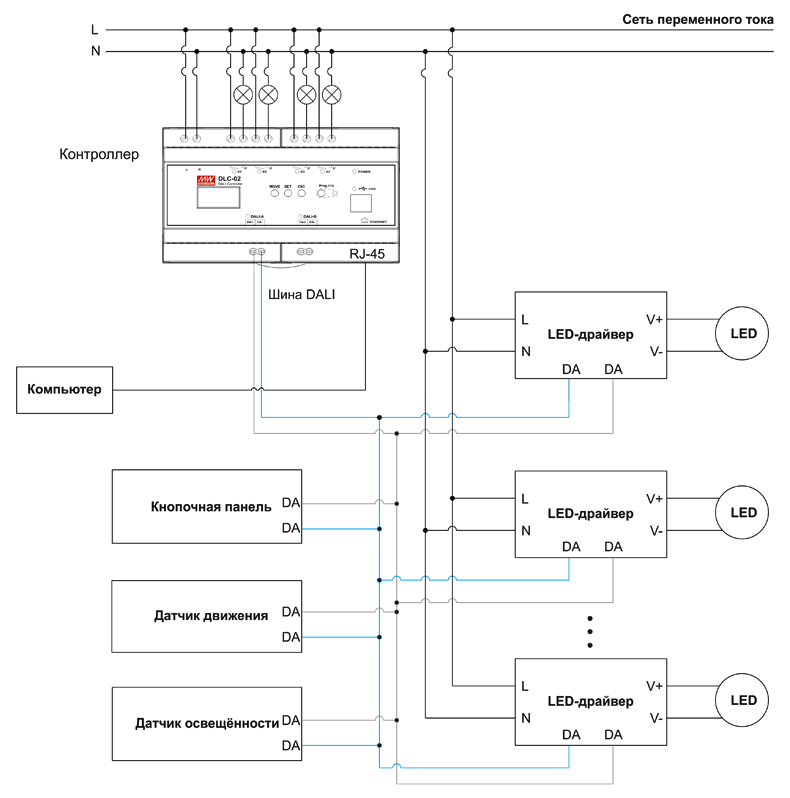
Рис. 5. Пример схемы включения контроллера DLC-02 в систему управления освещением стандарта DALI-2
Таблица 1. Основные технические характеристики контроллера управления освещением DLC-02
| Параметр | Значение |
|---|---|
| Диапазон напряжений питания переменного тока, В | 100…305 |
| Допустимый диапазон частот сети переменного тока, Гц | 47…63 |
| Типовой входной ток при питании от сети переменного тока напряжением 230 В, А | 0,25 |
| Типовой пусковой ток при питании от сети переменного тока напряжением 230 В, А | 45 |
| Диапазон напряжений питания постоянного тока, В | 140…430 |
| Напряжение питания шины DALI, В | 16 |
| Гарантированное значение тока на шине DALI, не менее, мА | 240 |
| Максимально допустимое значение тока на шине DALI, мА | 250 |
| Номинальная мощность источника питания шин DALI, Вт | 7,68 |
| Типовое время старта при питании от сети переменного тока напряжением 230 В, мс | 50 |
| Диапазон рабочих температур, °C | -25…45 |
| Среднее время наработка на отказ по стандарту Telcordia SR-332, ч | 618900 |
| Среднее время наработки на отказ по стандарту MIL-HDBK-217F, ч | 190100 |
| Габаритные размеры, ДхШхВ, мм | 144 х 90 х 58,3 |
| Гарантия производителя, лет | 5 |
Для внешнего ручного управления работой системы стандарта DALI-2 компания MEAN WELL производит совместимые с контроллером DLC-02 кнопочные панели серии DTP-2XX (в данном случае цифра 2 в названии свидетельствует о сертификации по протоколу DALI второй версии).
Кнопочные панели управления системой освещения серии DTP-2XX
Серия кнопочных панелей DTP-2XX включает изделия четырех видов, отличающиеся типом, количеством кнопок и, опционально, вариантом кастомизации. Все это находит соответствующее отражение в названиях приборов. Структура наименования кнопочных панелей серии DTP-2XX представлена на рисунке 6.
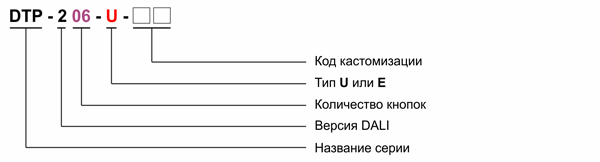
Рис. 6. Структура наименования кнопочных панелей серии DTP-2XX
Кнопочные панели серии DTP-2XX сертифицированы для использования в системах управления освещением с интерфейсом DALI-2. В соответствии со стандартом IEC 62386 данные изделия классифицируются как устройства ввода под номером 301. Панель серии DTP-2XX подключается к шине DALI посредством двух линий DA, как показано на рисунке 5, и воспринимается контроллером как единое целое с уникальным адресом в системе, но при этом каждая из кнопок панели представляет собой отдельный экземпляр устройства ввода, адресуемый по внутреннему номеру. Причем каждая кнопка способна инициировать до трех различных вариантов команды управления за счет того, что может идентифицировать три вида нажатий – короткое, длинное и двойное. Отличительной особенностью кнопочных панелей серии DTP-2XX служит тот факт, что электропитание устройств осуществляется непосредственно от шины DALI. Панели данной серии выпускаются в двух типоразмерах, обозначаемых буквами U и E. Тип U имеет продолговатую форму, где высота больше ширины, и может содержать 4 или 6 кнопок. Тип E – квадратной формы в двух вариантах исполнения – с 3 и 6 кнопками. Внешний вид кнопочных панелей серии DTP-2XX обоих типов во всех вариантах исполнения показан на рисунке 7, а основные технические характеристики этих устройств представлены в таблице 2.
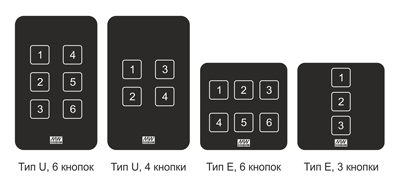
Рис. 7. Варианты исполнения кнопочных панелей серии DTP-2XX
В стандартных вариантах исполнения кнопки панелей маркируются цифрами, как показано на рисунке 7. Но можно заказать кастомизированные варианты с маркировкой любыми другими символами, как из стандартного набора, представленного в технической документации, так и в соответствии с пожеланиями и дизайном заказчика. Стандартный размер символов – 16,5 х 16,5 мм. Кастомизированному варианту панели присваивается уникальный код, который отображается в названии.
Таблица 2. Основные технические характеристики кнопочных панелей серии DTP-2XX
| Параметр | DTP-206-U | DTP-204-U | DTP-206-E | DTP-203-E |
|---|---|---|---|---|
| Количество кнопок | 6 | 4 | 6 | 3 |
| Диапазон напряжение питания (от шины DALI), В | 9,5…22,5 | |||
| Потребляемый ток при напряжении питания 16 В, не более, мА | 6 | |||
| Диапазон рабочих температур, °C | -20…50 | |||
| Габаритные размеры, высота х ширина х глубина, мм | 120 х 70 х 26,5 | 86 х 86 х 26,5 | ||
| Гарантия производителя, лет | 2 | |||
В соответствии со стандартом DALI-2 нажатие каждой кнопки сопровождается отправкой по шине DALI 24-битовых кадров данных, которые содержат общий адрес устройства (кнопочной панели), конкретный внутренний номер экземпляра устройства ввода (кнопки) и информацию о событии – одно короткое или двойное нажатие, старт или окончание длинного нажатия, кнопка «застряла» в нажатом положении или отпущена после сверхдлительного нажатия, и т.д. – всего стандартом предусмотрено 9 типовых событий для устройств ввода типа нажимной кнопки. Все эти события должны обрабатываться контроллером, который решает, как на это реагировать и какие команды на выполнение отправлять соответствующим исполнительным устройствам.
Круг задач, которые должен решать контроллер, конфигурация системы управления освещением и алгоритмы функционирования задаются пользователем на этапе инсталляции системы освещения. Для этого в подавляющем большинстве случаев используется компьютер с установленным на него соответствующим программным обеспечением от MEAN WELL, который подключается к контроллеру непосредственно через порт USB или сетевой порт RJ-45. Другие способы управления и установки параметров контроллера – с помощью кнопок на внешней панели или удаленно с использованием клиент-серверной архитектуры и протокола Modbus – обладают достаточно ограниченными возможностями в плане настройки конфигурации и установки параметров системы в целом и контроллера в частности. Поэтому конфигурирование системы и установка параметров контроллера с помощью программного интерфейса остается наиболее приемлемым, а в ряде случаев – единственно возможным способом настройки.
Программный интерфейс контроллера DLC-02
Программное обеспечение для настройки и конфигурирования системы управления освещением на базе контроллера DLC-02 предназначено для использования на компьютерах с операционной системой Windows. Установочный файл с последней версией программы можно скачать с сайта MEAN WELL. Процесс установки программы на компьютер производится стандартным образом, причем от пользователя в подавляющем большинстве случаев не требуется ничего, кроме нажатия на кнопку Next (дальше). Единственный случай, где может потребоваться выполнение каких-либо действий – это когда появляется запрос на изменение пути к папке установки и на задание прав доступа к программе (рисунок 8).
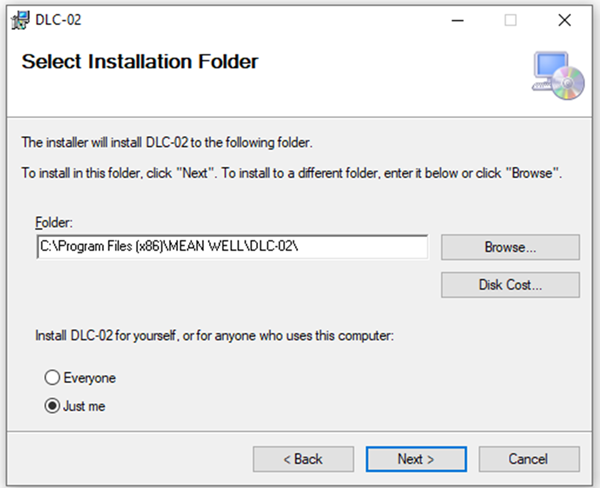
Рис. 8. Окно выбора папки для установки программы управления контроллером DLC-02
По умолчанию программа устанавливается в папку “Program Files (x86)\MEAN WELL\DLC-02” на системном диске, и на нее можно задать соответствующие права доступа – для всех пользователей данного компьютера (“Everyone”) или только для текущего пользователя (“Just me”). Эта возможность может быть полезной в случае, когда компьютером пользуются несколько человек и необходимо ограничить доступ к управлению системой освещения. Помимо этого, можно установить парольную защиту от несанкционированного доступа к управлению системой через программный интерфейс.
На рисунке 9 изображено окно программы управления с активированной (по кнопке “About” главного меню) панелью, отображающей информацию об установленной версии программного обеспечения.
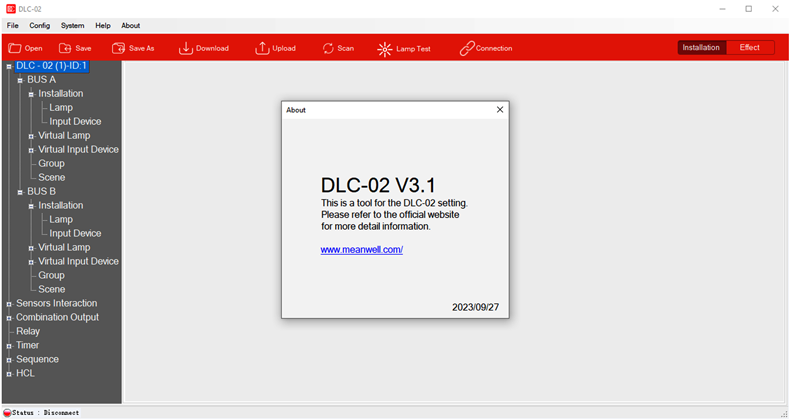
Рис. 9. Окно программы управления с активированной информационной панелью
В верхней части окна программы расположены кнопки главного меню – “File”, “Config”, “System”, “Help” и “About”. Все они (за исключением последней – “About”) не инициируют никаких действий, а лишь вызывают меню второго уровня.
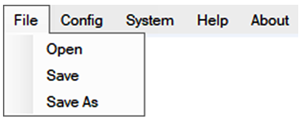
Рис. 10. Меню «File»
Меню “File” (Файл) предназначено для работы с файлом проекта и содержит три пункта (рисунок 10 (14)):
- “Open” (Открыть) – открывает существующий проект;
- “Save” (Сохранить) – сохраняет текущую конфигурацию;
- “Save As” (Сохранить как) – сохраняет текущую конфигурацию как новый проект.
Под термином проект подразумевается совокупность всех данных, присущих конкретной системе освещения – структура, состав, адреса устройств, связи между ними и т.д. Вся эта совокупность данных (конфигурация проекта) хранится в компьютерном файле. Это позволяет, например, в процессе инсталляции новой системы использовать проектный файл из другого проекта с похожими характеристиками, адаптировав его к новым условиям, вместо того чтобы создавать конфигурацию проекта с нуля.
Меню “Config” (Конфигурация) включает ряд команд для получения, установки и тестирования параметров устройств в составе системы (рисунок 11).
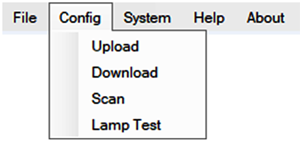
Рис. 11. Меню «Config»
Команда “Upload” (Выгрузка) позволяет получить набор параметров всех устройств в составе системы (как устройств ввода, так и исполнительных), а также конфигурацию логических связей между ними. Логическую связь между устройством ввода и исполнительным устройством называют эффектом (Effect – воздействие, влияние). Физически параметры хранятся в памяти соответствующих устройств, а эффекты – в памяти контроллера. Что касается связи между устройствами, то она именно логическая, так как эти устройства не связаны между собой проводом, а лишь опосредованно, при помощи контроллера.
Команда “Download” (Загрузка) выполняет прямо противоположное действие, а именно – загружает параметры и эффекты в соответствующие устройства. После вызова этой команды появляется всплывающее окно (рисунок 12), где можно выбрать один из трех возможных вариантов загрузки:
- “Device Parameter” – загрузка только параметров устройств ввода и исполнительных, эффекты в памяти контроллера не изменяются;
- “Effect” – загрузка в память контроллера только эффектов, параметры устройств не изменяются;
- “Device Parameter and Effect” – загрузка всех данных, и параметров, и эффектов.
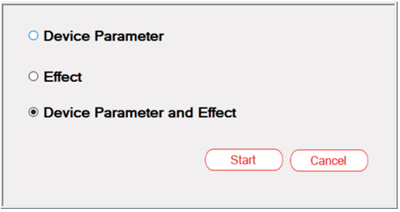
Рис. 12. Выбор варианта загрузки параметров и эффектов
Команда “Scan” (Сканирование), как следует из названия, сканирует (то есть, последовательно обходит) устройства, подключенные к шине DALI, и присваивает им системные адреса. При этом система предлагает выбор из двух вариантов, который можно осуществить во всплывающем окне (рисунок 13):
- “New Initialization” (Новая инициализация) – новая адресация всех устройств системы;
- “System Extension” (Расширение системы) – присвоение адресов только новым устройствам в системе.
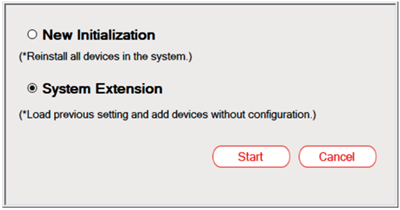
Рис. 13. Выбор варианта сканирования системы
Команда “Lamp Test” (Тестирование светильников) предназначена для быстрой проверки приборов освещения, подключенных в качестве исполнительных устройств к одной из шин DALI. Пример окна тестирования светильников представлен на рисунке 14.
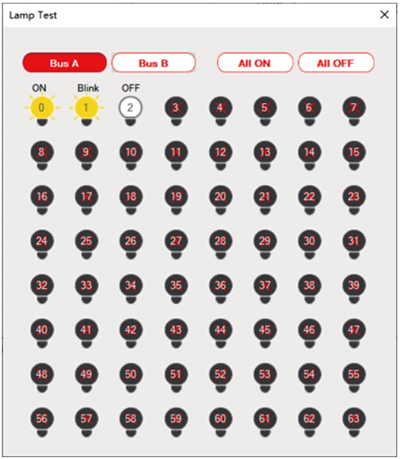
Рис. 14. Проверка светильников, подключенных к шине DALI-A
Изображение на рисунке свидетельствует о том, что для тестирования были выбраны светильники, подключенные к шине DALI с индексом “A” (активирована кнопка “Bus A”). Сами светильники отображаются в виде стилизованных иконок ламп накаливания с цоколем и колбой, внутри которой имеются номера, представляющие собой адрес светильника на шине. При этом, вакантные места для подключения осветительных приборов сопровождаются иконками черного цвета с косым красным крестом, а реально подключенные светильники изображаются лампочкой с колбой желтого (включена) или белого (выключена) цвета, и, кроме того, снабжены дополнительными текстовыми метками, соответствующими их статусу: “ON” – включена, “Blink” – мигает и “OFF” – отключена. Можно переводить подключенные светильники в один из этих трех режимов работы с помощью компьютерной мышки, кликая по соответствующим иконкам. Можно также всех их одновременно включить или выключить с помощью кнопок, соответственно, “All ON” и “All OFF”. Изменение режима работы светильников будет сопровождаться соответствующей сменой иконок и текстовых меток.
Меню “System” (Система) в развернутом виде представлено на рисунке 15.
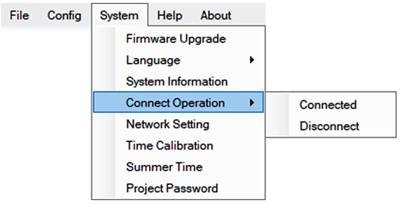
Рис. 15. Меню «System»
Команда “Firmware Upgrade” (Обновление прошивки) запускает процесс обновления микропрограммы контроллера. Предварительно, до запуска процедуры обновления, необходимо перевести контроллер в режим обновления. Для этого нужно нажать кнопку “SET” на панели контроллера, потом отсоединить USB-кабель, соединяющий контроллер с компьютером, и перезапустить источник питания (отключив и повторно подключив к сети питания). После этого индикаторы шин DALI начнут мигать, свидетельствуя, что контроллер переведен в режим обновления и можно переходить к следующему шагу. Далее контроллер подключается к компьютеру по USB, через программный интерфейс устанавливается связь с контроллером, и после этого от пользователя потребуется только выбрать файл прошивки, предварительно скачанный с официального сайта MEAN WELL, и нажать кнопку “Start” во всплывающем окошке с названием файла и версией прошивки. Пока идет процесс перепрошивки, индикаторы шин DALI на передней панели контроллера (“DALI-A” и “DALI-B”) продолжают непрерывно мигать. По окончании процесса контроллер перезагружается, и индикаторы перестают мигать. Важно отметить, что перепрошивка контроллера возможна только в случае подключения компьютера к контроллеру через порт USB, при подключении через сетевой порт RJ-45 данная операция не поддерживается.
Пункт “Language” (Язык) в меню “System” позволяет задать язык системы. Доступны три варианта – “English” (Английский), “Traditional Chinese” (Традиционный китайский) и “Simplified Chinese” (Упрощенный китайский).
Пункт “System Information” (Системная информация) предназначен для отображения некоторых текущих данных системы, таких как версия прошивки контроллера, версия программного обеспечения, статус USB-соединения, статусы шин DALI и т.д.
Пункт “Connect Operation” (Операция подключения) отвечает за связь компьютера с контроллером DLC-02 по интерфейсу управления. Он включает два подпункта – “Connected” (Подключен) и “Disconnect” (Отключить). Когда между компьютером и контроллером уже установлена связь, пункт “Connected” неактивен (отображается светло-серым цветом). Но когда этот пункт активен (в черном цвете, как на рисунке 15) – он открывает окно, где задаются параметры подключения (рисунок 16).
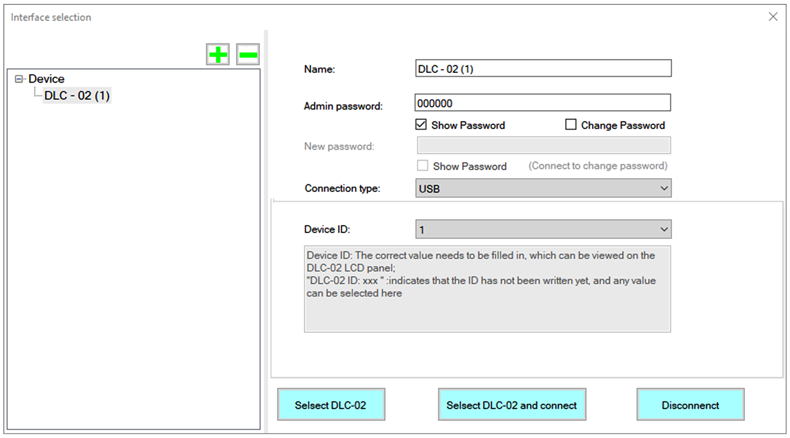
Рис. 16. Окно параметров подключения компьютера к контроллеру DLC-02
В левой части окна параметров подключения отображается список контроллеров. Кнопки с зелеными символами «+» и «-» позволяют, соответственно, увеличить или уменьшить количество обслуживаемых контроллеров. Хотя в программе может быть представлено несколько контроллеров, подключиться можно только к одному из них. А если нужно переключиться на другой контроллер, то предварительно необходимо отключиться от текущего. В правой части окна можно при желании задать административный пароль (Admin password) на подключение к контроллеру (по умолчанию – шесть нулей) и выбрать тип подключения (Connection type) – USB или TCP (по локальной сети).
Если выбрать USB, нужно будет также задать уникальный идентификатор устройства (Device ID). Для этого, прежде всего, надо посмотреть, что отображается на дисплее контроллера. Если там высвечивается надпись вида “DLC-02 ID:001”, это значит, что данному устройству уже присвоен идентификатор 1 и в графе “Device ID” окна параметров подключения тоже надо задать цифру 1. Но если дисплей контроллера показывает надпись “DLC-02 ID:XXX”, значит, идентификатор устройства еще не присвоен, и в графе “Device ID” можно задать любой номер от 1 до 254.
Если же выбрать TCP как тип подключения, то на месте графы “Device ID” появляется поле для ввода IP-адреса (рисунок 17). В этом случае именно IP-адрес в локальной сети будет играть роль уникального идентификатора устройства.
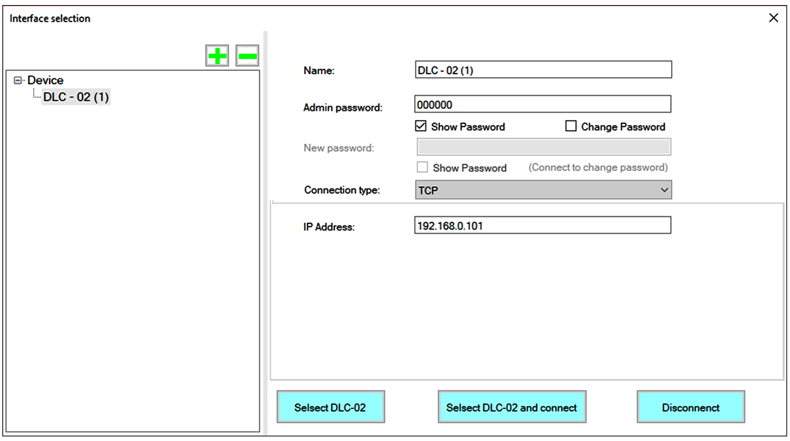
Рис. 17. Вид окна параметров подключения при выборе типа подключения TCP
Сетевые параметры устройства также можно задать, воспользовавшись пунктом “Network Setting” (Настройка сети) меню “System”, который открывает окно настройки с полями для установки IP-адреса, его типа (статический или динамический), маски подсети и межсетевого шлюза.
Следующий пункт меню “System” – “Time Calibration” (Калибровка времени) синхронизирует временные параметры контроллера DLC-02 в соответствии с установками компьютера.
Пункт “Summer Time” (Летнее время) позволяет задать даты и время перехода на летнее время и обратно, или игнорировать этот переход.
Последний пункт меню “System” – “Project Password” (Пароль проекта) предназначен для установки парольной защиты еще и на сам проект. По умолчанию никакого пароля на проект не предусмотрено, так что его может открыть и модифицировать любой пользователь компьютера.
Элемент главного меню “Help” (Помощь), изображенный в развернутом виде на рисунке 18, содержит два пункта – “Diagnosis” (Диагностика) и “User Manual” (Руководство пользователя). Первый из них имеет единственный подпункт “Start Diagnosis” (Старт диагностики), по которому запускается диагностическая программа, выявляющая возможные проблемы шин DALI и подключенных к ним устройств. Полученную диагностическую информацию можно сохранить в файл для отправки специалистам MEAN WELL. А пункт “User Manual” открывает доступ к онлайн-документации для пользователя.

Рис. 18. Меню «Help»
Некоторая часть рассмотренных выше команд продублирована на второй горизонтальной панели меню с подложкой красного цвета, расположенной непосредственно под главной (рисунок 9). Это команды “Open”, “Save” и “Save As” из меню “File”, “Download”, “Upload”, “Scan” и “Lamp Test” из меню “Config”, и команда “Connection”, которая дублирует “Connected” из меню “System/Connect Operation”. В правой части той же панели есть две кнопки с надписями “Installation” и “Effect”, которые отвечают за переключение между двумя основными функциональными интерфейсами, первый из которых (инсталляция) отвечает за установку параметров, настройку и тестирование устройств, а второй (эффект) – за установку логических связей между ними.
При переключении на интерфейс “Installation” (рисунок 9), в рабочей области окна программы появляется боковая панель, где отображается меню, позволяющее управлять настройками самого контроллера (который подключен в данный момент) и всех устройств, связанных с ним по шинам DALI. Каждой из шин соответствует однотипный набор из пяти пунктов меню: “Installation” (Инсталляция) с двумя подпунктами “Lamp” (Лампы) и “Input Device” (Устройства ввода), “Virtual Lamp” (Виртуальные лампы), “Virtual Input Device” (Виртуальные устройства ввода), “Group” (Группы) и “Scene” (Сцены).
Меню “Installation” предназначено для установки связей между реальными устройствами, подключенными к данной шине DALI, и виртуальными – программными двойниками, «аватарами» физических приборов. После установки этих связей реальные устройства системы и их виртуальные двойники могут напрямую обмениваться данными друг с другом. Так как все характеристики проекта, в том числе и параметры аватаров, сохраняются в проектном файле, существенно облегчается процесс переноса типовых настроек на другие проекты систем освещения.
Прежде чем устанавливать эти связи (между аватарами и их физическим воплощением) необходимо просканировать систему с целью получения списка реальных устройств с их адресами подключения к шине DALI. Для этого нужно воспользоваться рассмотренной выше командой Scan из меню “Config” или ее дубликатом на красной панели.
При активации пункта “Lamp” из меню “Installation” в рабочей области программы образуются две области, обозначенные как “Allocated area” (Область назначения) и “Waiting area” (Обслуживаемая область) на рисунке 19.
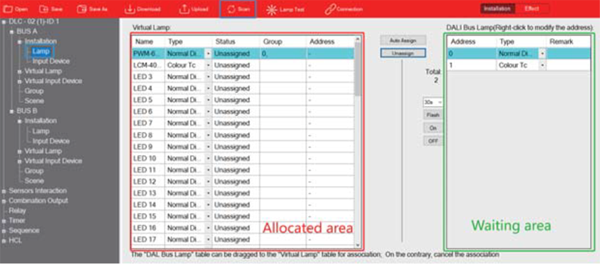
Рис. 19. Установка связи между виртуальными и реальными исполнительными устройствами (светильниками)
В области “Allocated area” представлены виртуальные приборы, а в “Waiting area” – реальные, выявленные в результате сканирования. Для того чтобы связать два устройства из этих областей между собой, нужно выбрать необходимое устройство в “Waiting area” и, не отпуская левую кнопку мыши, перетащить его налево в “Allocated area” и отпустить кнопку мыши над тем устройством, с которым надо установить связь. При удачном связывании надпись “Unassigned” (Не назначенное) в поле “Status” привязываемого виртуального устройства меняется на “Assigned” (Назначенное). Очевидно, что связаны могут быть только устройства одного и того же типа. Задать или поменять тип виртуального устройства можно в разделе “Virtual Lamp”. Для определения физического местонахождения светильника служит кнопка “Flash” (Вспышка), которая позволяет включить его на короткое время. Время вспышки в секундах задается с помощью раскрывающегося списка, расположенного непосредственно над этой кнопкой; возможные варианты – 10, 30, 60 или 300 секунд. Есть также кнопки “On” и “OFF” позволяющие, соответственно, включить или выключить данный световой прибор.
Связывание виртуальных устройств ввода с реальными производится аналогичным образом, за исключением того, что при наличии нескольких экземпляров надо связывать каждый из них по отдельности. При активации пункта “Input Device” из меню “Installation” в рабочей области программы также образуются две области, в одной из которых (“Allocated area”) представлены виртуальные устройства ввода, а во второй (“Waiting area”) – физические приборы, с которыми надо установить связь (рисунок 20). При этом, наряду с самими устройствами представлены и содержащиеся в них экземпляры (instances).
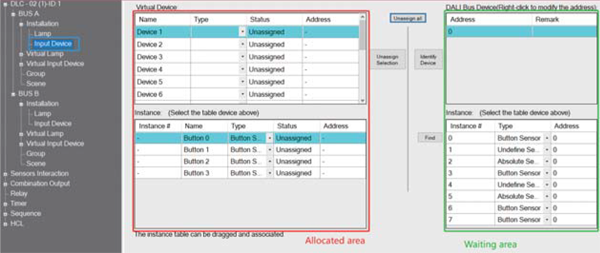
Рис. 20. Установка связи между виртуальными и реальными устройствами ввода
На рисунке 20 показан пример связывания устройства ввода, которое представляет собой панель с четырьмя кнопками. Слева, в верхней части области “Allocated area”, выбрано виртуальное устройство “Device 1”, которое включает четыре экземпляра “Button 0”…“Button 3”. Эти виртуальные экземпляры надо связать с реальными, для чего сначала нужно определить с какими номерами экземпляров связаны кнопки на панели. Если таких панелей несколько, то прежде всего необходимо найти нужную. Для этого служит кнопка “Identify Device” (Идентифицировать прибор). Если нажать на эту кнопку, соответствующее физическое устройство должно каким-то образом отреагировать (например, миганием индикаторов). После того как физическое устройство выявлено, надо определить номера экземпляров (кнопок). Для этого служит кнопка “Find”. Нужно кликнуть по этой кнопке, после чего нажимать кнопки на панели в том же порядке, в котором перечислены их виртуальные аватары в “Allocated area”. Результат отобразится во всплывающем окне, как на рисунке 21.
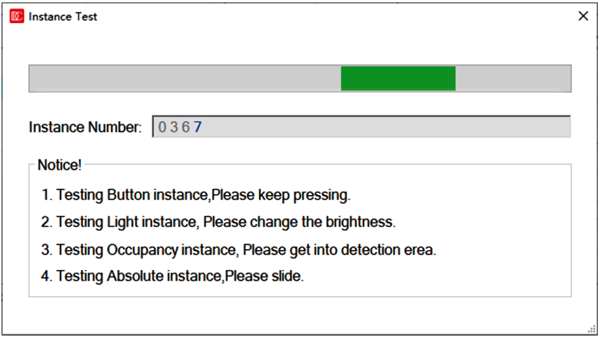
Рис. 21. Определение номеров экземпляров устройства ввода
В данном примере были получены номера экземпляров – 0, 3, 6 и 7. Чтобы связать эти экземпляры с виртуальными, нужно каждый из них захватывать мышкой в правой области (“Waiting area”), перетаскивать в левую область (“Allocated area”) и «сбрасывать» на соответствующую виртуальную кнопку (экземпляру с номером 0 будет соответствовать виртуальная кнопка “Button 0”, экземпляру 3 – “Button 1” и т.д.).
Связывание устройств – важнейшая из процедур, предоставляемых интерфейсом “Installation”. Что касается остальных функций данного интерфейса, то формат статьи не позволяет даже вкратце упомянуть о них в связи с колоссальным объемом информации. В руководстве пользователя этот раздел (посвященный интерфейсу “Installation”) занимает порядка 40 страниц. По большей части вся эта информация связана с установками и настройками стандартных технических параметров, что не должно вызвать затруднений.
Интерфейс “Effect”, как уже упоминалось ранее, предназначен для установки логической связи между устройствами ввода и исполнительными (рисунок 22).
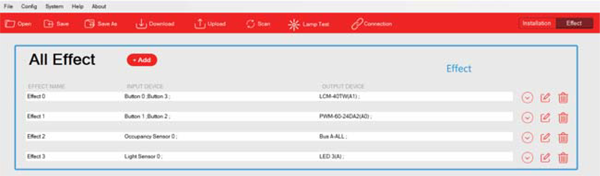
Рис. 22. Окно программы при активации интерфейса «Effect»
Главное окно интерфейса предоставляет список эффектов, заданных в программе. Каждая строка списка содержит уникальное название эффекта в системе, устройство ввода, исполнительное устройство и кнопки управления, позволяющие активировать или деактивировать, редактировать или удалить данный эффект. Для добавления нового эффекта в систему используется кнопка “Add”. Добавление или изменение параметров эффекта осуществляется с помощью окна редактирования, пример которого представлен на рисунке 23.
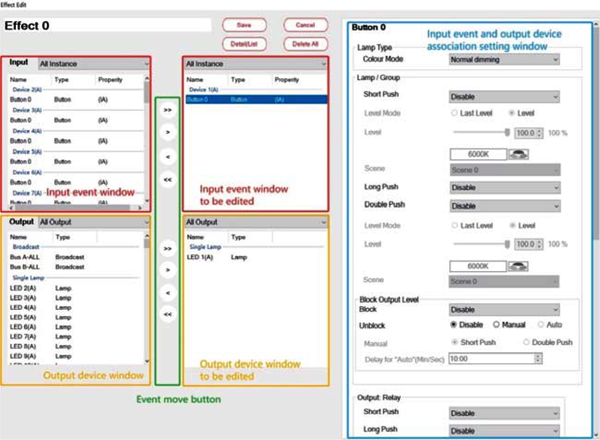
Рис. 23. Окно редактирования эффектов
В левой части окна редактирования производится связывание устройств ввода и исполнительных. Полный список доступных устройств ввода представлен слева вверху (в красной рамке, “Input event window”), а конкретное устройство ввода, подлежащее связыванию – справа вверху в красной рамке, “Input event window”. Слева внизу в желтой рамке, помеченной как “Output device window” – список доступных исполнительных устройств, а напротив, с правой стороны в желтой рамке с пометкой “Output device window to be edited” – выходное устройство для связывания. Перенос из левых областей в правые и обратно осуществляется с помощью группы кнопок, обведенных зеленой рамкой. «Осевшие» в правой колонке устройства (в красной рамке – входное, в желтой – выходное) связываются между собой. А в самой правой области окна, отмеченной голубой рамкой, можно задать параметры этого связывания.
Очевидным условием успешного связывания является полная совместимость по протоколу и набору команд управления между контроллером и исполнительным устройством (LED-драйвером). Компания MEAN WELL производит несколько семейств светодиодных драйверов с поддержкой протокола DALI. Среди них следует отметить появившиеся относительно недавно XLN/XLC и XLG, а также уже успевшее завоевать популярность семейство LCM(DA).
Светодиодные драйверы семейства XLN/XLC
Строго говоря, XLN и XLC – это два отдельных семейства светодиодных драйверов, но они настолько близки по техническим характеристикам, что принято рассматривать их вместе. Главные отличия между ними обусловлены конструктивными особенностями и типом внешних коннекторов. Драйверы XLN выпускаются в полностью герметизированном корпусе для наружного применения со степенью защиты IP67 и с изолированными проводными выводами (рисунок 24). А приборы семейства XLC с неизолированными внешними клеммными выводами могут использоваться только внутри помещений или – как встраиваемое устройство в составе других приборов. Для этих двух вариантов использования предусмотрены два варианта корпусирования изделий. Корпуса приборов, предназначенных для установки внутри помещений с людьми, снабжены защитными пластиковыми крышками, которые перекрывают доступ к контактам, а в закрытом состоянии служат еще и зажимами для проводов. Драйверы в корпусах этого типа маркируются буквой “S”. Приборы, предназначенные для встраивания, отличаются отсутствием этих крышек-зажимов и букв “S” в названии. Драйверы XLC в двух вариантах исполнения показаны на рисунке 25.

Рис. 24. Светодиодный драйвер семейства XLN

Рис. 25. Светодиодные драйверы семейства XLC в двух вариантах исполнения
Каждое из семейств подразделяется на три группы (серии) по номинальной выходной мощности – 25, 40 или 60 Вт. А каждая серия, в свою очередь, включает модельный ряд приборов, различающихся по выходным характеристикам, функциональным особенностям и способам управления, что находит отражение в названиях драйверов. Структура наименований драйверов семейств XLN и XLC представлена, соответственно, на рисунках 26 и 27.
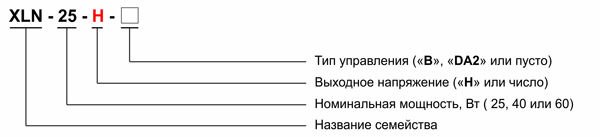
Рис. 26. Структура наименования светодиодных драйверов семейства XLN
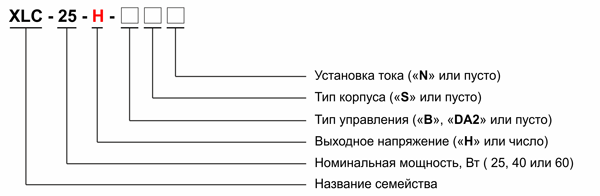
Рис. 27. Структура наименования светодиодных драйверов семейства XLC
Каждая серия включает один драйвер с режимом работы Constant Power (Постоянная мощность), обозначаемый буквой “H” в названии (как на рисунках 26 и 27), а также несколько приборов с фиксированным выходным напряжением (Constant Voltage), в названиях которых вместо буквы “H” появляется число, соответствующее номинальной величине выходного напряжения в вольтах. Во всех без исключения сериях есть драйверы на выходные напряжения 12 и 24 В, в серии на 60 Вт – еще и на 48 В.
В драйверах с постоянным выходным напряжением выходной ток не устанавливается и не регулируется, за исключением серии XLC-60, где допускается димминг (от англ. dimming – уменьшение силы света) методом PWM (Pulse-Width Modulation – широтно-импульсная модуляция или ШИМ). Для драйверов H-типа, напротив, предусмотрены все возможности по управлению выходным током, как установка номинального значения, так и динамическая регулировка в процессе работы. Значение в поле «Тип управления» (рисунки 26 и 27) обозначает способ регулировки выходного тока: “B” – диммирование способом «3 в 1» по шинам “DIM+” и “DIM-“ (уровнем напряжения, переменным резистором или ШИМ-сигналом); “DA2”- управление по интерфейсу DALI-2. Отсутствие значения в этом поле обозначает нерегулируемую модель драйвера с установками параметров по умолчанию. Установка номинального значения выходного тока драйверов XLN и XLC осуществляется с помощью мобильного приложения на устройстве с поддержкой технологии NFC (Near Field Communication – связь ближнего действия). Это приложение можно найти на Google Play или Apple Store по ключевым словам “MEAN WELL”. На рисунке 28 представлен оконный интерфейс данного приложения.
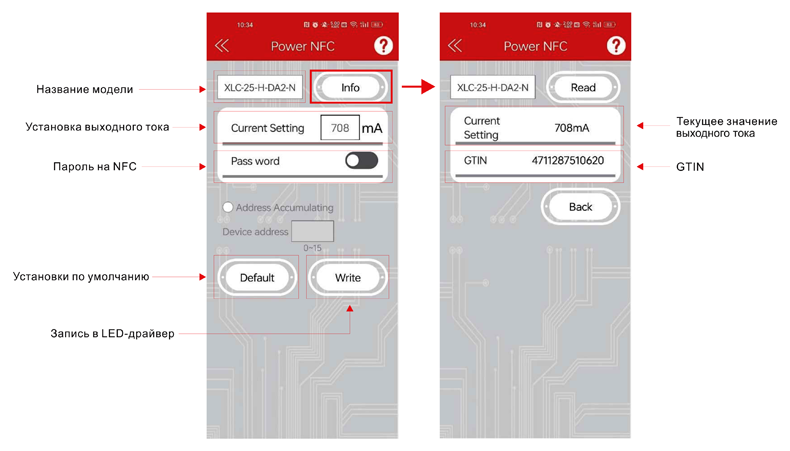
Рис. 28. Оконный интерфейс мобильного приложения для установки выходного тока драйверов по NFC
Драйверы XLC с функцией установки выходного тока по NFC обозначаются буквой “N” в конце названия. Ее отсутствие означает, что установка выходного тока для данного прибора осуществляется автономно, с помощью встроенного трехпозиционного DIP-переключателя, позволяющего задать одно из восьми дискретных значений.
Основные технические характеристики светодиодных драйверов семейства XLN/XLC:
- Диапазон входных напряжений переменного тока, В:
- серии на 25 и 40 Вт: 100…305;
- серии на 60 Вт: 110…305.
- Коэффициент мощности при входном напряжении 230 В, не менее: 0,95
- Типовой коэффициент полезного действия, не менее, %: 86
- Напряжение изоляции «вход-выход», не менее, кВ: 3,75
- Сопротивление изоляции «вход-выход», не менее, МОм: 100
- Защита от короткого замыкания, перегрузки, перенапряжения, перегрева
- Диапазон рабочих температур, °C:
- серии на 25 Вт: -25…85;
- серии на 40 и 60 Вт: -25…90.
- Габаритные размеры, ДхШхВ, мм:
- XLN-25 и XLN-40: 114 х 44 х 32;
- XLN-60: 141,5 х 49 х 32;
- XLC-25 и XLC-40 типа “S”: 147 х 40 х 32;
- XLC-25 и XLC-40 встраиваемые: 107 х 40 х 32;
- XLC-60 типа “S”: 176 х 45 х 32;
- XLC-60 встраиваемый: 136 х 45 х 32;
- Гарантия производителя, лет: 5
Светодиодные драйверы семейства XLG
Драйверы семейства XLG выпускаются в герметизированных металлических корпусах с классом защиты IP67 (рисунок 29) и подразделяются на семь серий по выходной мощности с номиналами 50, 75, 100, 150, 200, 240 и 320 Вт. Все драйверы семейства поддерживают протокол DALI-2 и имеют встроенный потенциометр для регулировки значения выходного тока.

Рис. 29. Светодиодный драйвер семейства XLG
Каждая серия может включать две или три модели, отличающиеся рабочими областями, границы которых определяются допустимыми диапазонами изменений выходных параметров (тока и напряжения). Рабочие области обозначаются буквами “L” (от Low – низкий), “M” (от Medium – средний) и “H” (от High – высокий), что соответствует относительным величинам токов в этих зонах. Пример областей “L” и “H” для драйвера серии XLG-75 представлен на рисунке 30.
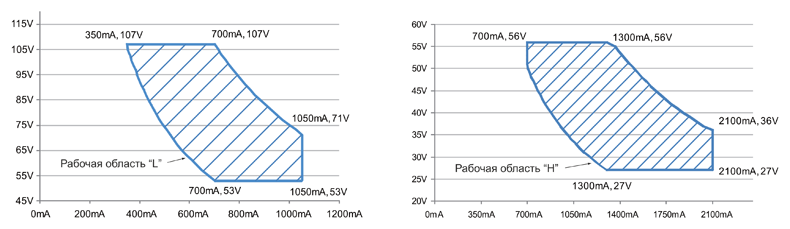
Рис. 30. Рабочие области драйвера серии XLG-75: слева «L», справа «H»
Литеры, присваиваемые рабочим областям, определяют только их взаимное расположение относительно друг друга в рамках одной серии. Что касается граничных параметров этих областей, то они специфичны для каждой отдельной серии. Правая граница рабочих областей определяется максимально допустимой выходной мощностью. Диапазон токов, соответствующих этой границе, носит название “Full Power Current Range” (Диапазон токов полной мощности). В примере на рисунке 30 этот диапазон для зоны “L” составляет 700…1050 мА, а для области “H” – 1300…2100 мА. Границы по напряжению определяются параметром “Constant Current Region” (Область постоянного тока), для зоны “L” в примере это 53…107 В, для “H” – 27…56 В. Левая граница рабочей области определяется нижним пределом регулировки выходного тока, обеспечиваемым встроенным потенциометром. Границы регулировки соответствуют крайним точкам рабочих областей этого примера: для “L” – 350…1050 мА, для “H” – 700…2100 мА. Границы рабочих областей драйверов семейства XLG представлены в таблице 3.
Таблица 3. Рабочие области драйверов семейства XLG
| Серия | Область “L”, границы по | Область “M”, границы по | Область “H”, границы по | |||
|---|---|---|---|---|---|---|
| току, мА | напряжению, В | току, мА | напряжению, В | току, мА | напряжению, В | |
| XLG-50 | 300…700 | 60…142 | – | – | 500…1400 | 27…56 |
| XLG-75 | 350…1050 | 53…107 | – | – | 1300…2100 | 27…56 |
| XLG-100 | 350…1050 | 71…142 | – | – | 875…2780 | 27…56 |
| XLG-150 | 350…1050 | 120…214 | 700…2100 | 60…107 | 1400…4170 | 27…56 |
| XLG-200 | 350…1050 | 142…285 | – | – | 1750…5550 | 27…56 |
| XLG-240 | 350…1050 | 178…342 | 700…2100 | 90…171 | 2400…6660 | 27…56 |
| XLG-320 | 500…1400 | 150…300 | 1050…2800 | 74…148 | 2800…7420 | 30…56 |
Структура наименования драйверов семейства XLG представлена на рисунке 31.
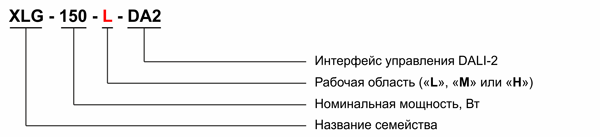
Рис. 31. Структура наименования драйверов семейства XLG
Основные технические характеристики светодиодных драйверов семейства XLG:
- Диапазон входных напряжений переменного тока, В:
- XLG-50: 90…305;
- остальные серии: 100…305.
- Коэффициент мощности при входном напряжении 230 В, не менее: 0,95
- Типовой коэффициент полезного действия, не менее, %: 89
- Напряжение изоляции «вход-выход», не менее, кВ: 3,75
- Сопротивление изоляции «вход-выход», не менее, МОм: 100
- Защита от короткого замыкания, перенапряжения, перегрева
- Диапазон рабочих температур, °C:
- XLG-50 и XLG-320: -40…85;
- остальные серии: -40…90.
- Габаритные размеры, ДхШхВ, мм:
- XLG-50: 105 x 63 x 30;
- XLG-75 и XLG-100: 140 x 63 x 32;
- XLG-150: 180 x 63 x 35,5;
- XLG-200: 199 x 63 x 35,5;
- XLG-240: 219 x 63 x 35,5;
- XLG-320: 246 x 77 x 39,5.
- Срок службы, не менее, ч: 50000
- Гарантия производителя, лет: 5
Светодиодные драйверы семейства LCM
Семейство бюджетных светодиодных драйверов LCM содержит три серии по мощности – на 25, 40 и 60 Вт. Приборы выпускаются в пластмассовых корпусах, предназначенных для внутреннего применения (рисунок 32).

Рис. 32. Внешний вид светодиодного драйвера семейства LCM
Каждая серия по мощности включает два варианта изделий, отличающихся поддерживаемой версией протокола DALI. Структура наименования драйверов семейства LCM представлена на рисунке 33.

Рис. 33. Структура наименования светодиодных драйверов семейства LCM
Драйверы LCM работают в режиме стабилизации выходного тока, который устанавливается с помощью встроенного 6-позиционного DIP-переключателя, позволяющего задать одно из шести дискретных значений (таблица 4).
Таблица 4. Допустимые дискретные значения выходного тока драйверов LCM
| Серия | 350 мА | 500 мА | 600 мА | 700 мА | 900 мА | 1050 мА | 1400 мА |
|---|---|---|---|---|---|---|---|
| LCM-25 | X | X | X | X | X | X | – |
| LCM-40 | X | X | X | X | X | X | – |
| LCM-60 | – | X | X | X | X | X | X |
Основные технические характеристики светодиодных драйверов семейства LCM:
- Диапазон входных напряжений переменного тока, В:
- LCM-25: 180 … 277;
- LCM-40 и LCM-60: 180…295.
- Коэффициент мощности при входном напряжении 230 В, не менее:
- LCM-25: 0,94;
- LCM-40 и LCM-60: 0,975.
- Типовой коэффициент полезного действия, не менее, %:
- LCM-25: 86;
- LCN-40: 91;
- LCM-60: 92.
- Напряжение изоляции «вход-выход», не менее, кВ: 3,75
- Сопротивление изоляции «вход-выход», не менее, МОм: 100
- Защита:
- LCM-25: от короткого замыкания, перегрева;
- LCM-40 и LCM-60: от короткого замыкания, перенапряжения, перегрева.
- Диапазон рабочих температур, °C:
- LCM-25: -30…85;
- LCM-40 и LCM-60: -30…90.
- Габаритные размеры, ДхШхВ, мм:
- LCM-25: 105 x 68 x 23;
- LCM-40 и LCM-40: 123,5 x 81,5 x 23.
- Гарантия от производителя, лет: 3
Источник питания для шины DALI серии DLP-04
Источники питания серии DLP-04 выпускаются в двух вариантах исполнения – для установки на DIN-рейку и в стандартном линейном корпусе (рисунок 34).

Рис. 34. Варианты исполнения источника питания серии DLP-04 — на DIN-рейку (слева) и в стандартном линейном корпусе (справа)
Вариант исполнения в линейном корпусе именуется DLP-04L, а устанавливаемый на DIN-рейку – DLP-04R. Последний отличается еще и тем, что имеет три светодиодных индикатора, сигнализирующих о состоянии шины DALI. Первый, зеленого цвета, индицирует нормальное состояние шины. Второй, желтый, оповещает об активных коммуникациях на шине. А третий, красного цвета, сигнализирует об аварийной ситуации – коротком замыкании между проводами шины. В остальном, что касается функционала и технических характеристик – модели приборов ничем не отличаются.
Основные технические характеристики источника питания DLP-04:
- Диапазон входных напряжений переменного тока, В: 90…264
- Номинальное выходное напряжение, В: 16
- Допустимый диапазон выходных напряжений, В: 15,3…18,7
- Номинальный выходной ток, мА: 240
- Максимальный выходной ток, мА: 250
- Типовой пусковой ток на холодном старте при входном напряжении 230 В, А: 20
- Защита от короткого замыкания, перенапряжения
- Напряжение изоляции «вход-выход», не менее, кВ: 3,0
- Сопротивление изоляции «вход-выход», не менее, МОм: 100
- Диапазон рабочих температур, °C: -20…60
- Габаритные размеры DLP-04R, ШхВхГ, мм: 35 х 90 х 54,5
- Габаритные размеры DLP-04L, ДхШхВ, мм: 145 х 38 х 22
- Гарантия от производителя, лет: 3
Линейка продукции MEAN WELL содержит все необходимые компоненты, предназначенные для использования в составе систем управления с интерфейсом DALI-2. Одного этого набора компонентов будет вполне достаточно, чтобы создать полноценную систему светодиодного освещения, управляемую как автономно, по заданному сценарию, так и вручную, локально – с помощью кнопочной панели управления, или – удаленно через интернет. А если возникнет необходимость подключить внешние датчики, можно легко перенастроить контроллер системы на использование любых новых устройств при помощи компьютера с соответствующим программным обеспечением от MEAN WELL. Важно лишь, чтобы все эти подключаемые внешние устройства были сертифицированы по DALI-2.
Продукция MEAN WELL всегда отличалась превосходным качеством исполнения и высокой надежностью. Это относится и к приборам, рассмотренным в данном обзоре, на каждый из которых даются большие сроки гарантии производителя, вплоть до пяти лет. Немаловажно и то, что MEAN WELL остается надежным поставщиком продукции в Россию, в то время как многие зарубежные партнеры покидают наш рынок из-за санкций. Поэтому компания MEAN WELL и ее продукция всегда будут приоритетным выбором для российского потребителя.
Наши информационные каналы